Excel에서 날짜 범위와 함께 sumifs를 사용하는 방법
다음 구문을 사용하여 Excel에서 해당 셀이 특정 날짜 범위에 속하는 값의 합계를 계산할 수 있습니다.
=SUMIFS( B2:B11 , A2:A11 , ">="& D2 , A2:A11 ,"<="& E2 )
이 수식은 A2:A11 범위의 날짜가 D2 셀과 E2 셀의 날짜 사이에 속하는 B2:B11 범위 의 값 합계를 계산합니다.
다음 예에서는 실제로 이 구문을 사용하는 방법을 보여줍니다.
예: Excel에서 날짜 범위와 함께 SUMIFS 사용
서로 다른 날짜에 기업의 판매량을 표시하는 다음과 같은 데이터 세트가 Excel에 있다고 가정해 보겠습니다.
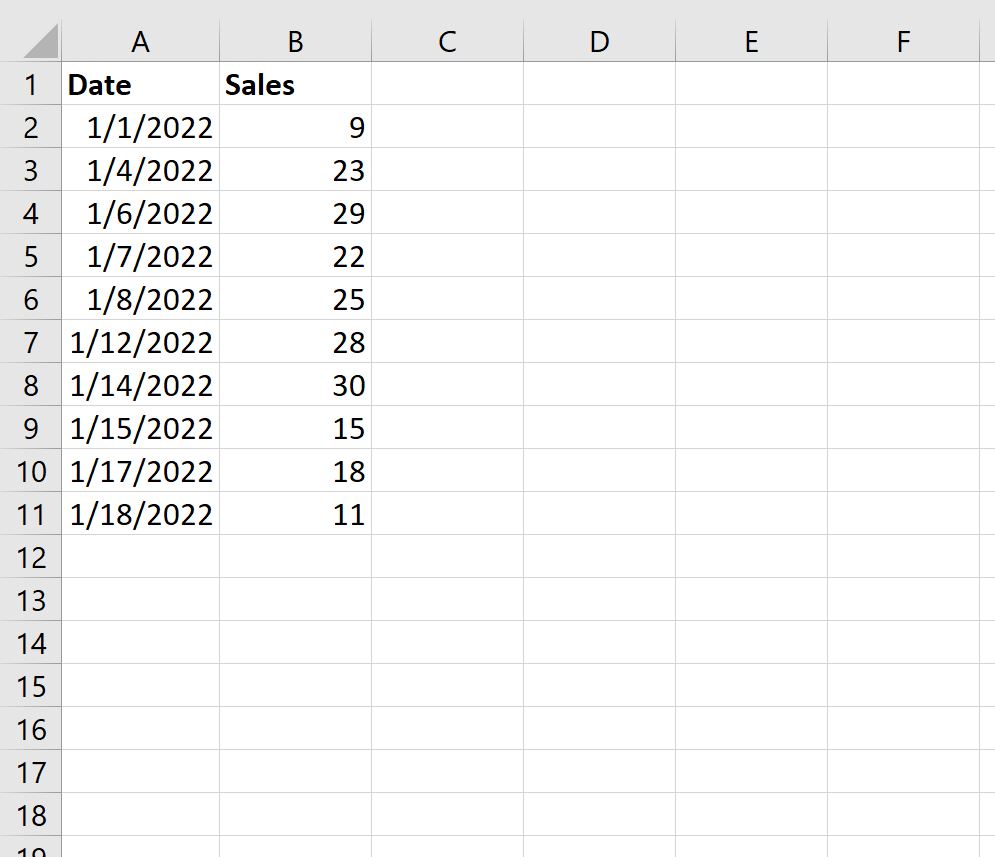
셀 D2 와 E2 에 각각 시작 날짜와 종료 날짜를 설정한 후 다음 수식을 사용하여 날짜가 시작 날짜와 종료 날짜 사이에 있는 매출 합계를 계산할 수 있습니다.
=SUMIFS( B2:B11 , A2:A11 , ">="& D2 , A2:A11 ,"<="& E2 )
다음 스크린샷은 실제로 이 수식을 사용하는 방법을 보여줍니다.

2022년 1월 10일부터 2022년 1월 15일 사이에 총 73 건의 판매가 이루어진 것을 확인할 수 있습니다.
다음 날짜 사이의 매출을 합산하여 이를 수동으로 확인할 수 있습니다.
- 2022년 1월 12일: 28
- 2022년 1월 14일: 30
- 2022년 1월 15일: 15
매출 합계 = 28 + 30 + 15 = 73 .
시작 날짜 또는 종료 날짜를 변경하면 수식이 자동으로 업데이트되어 새 날짜 범위의 셀 합계를 계산합니다.
예를 들어 시작 날짜를 2022년 1월 1일로 변경한다고 가정해 보겠습니다.
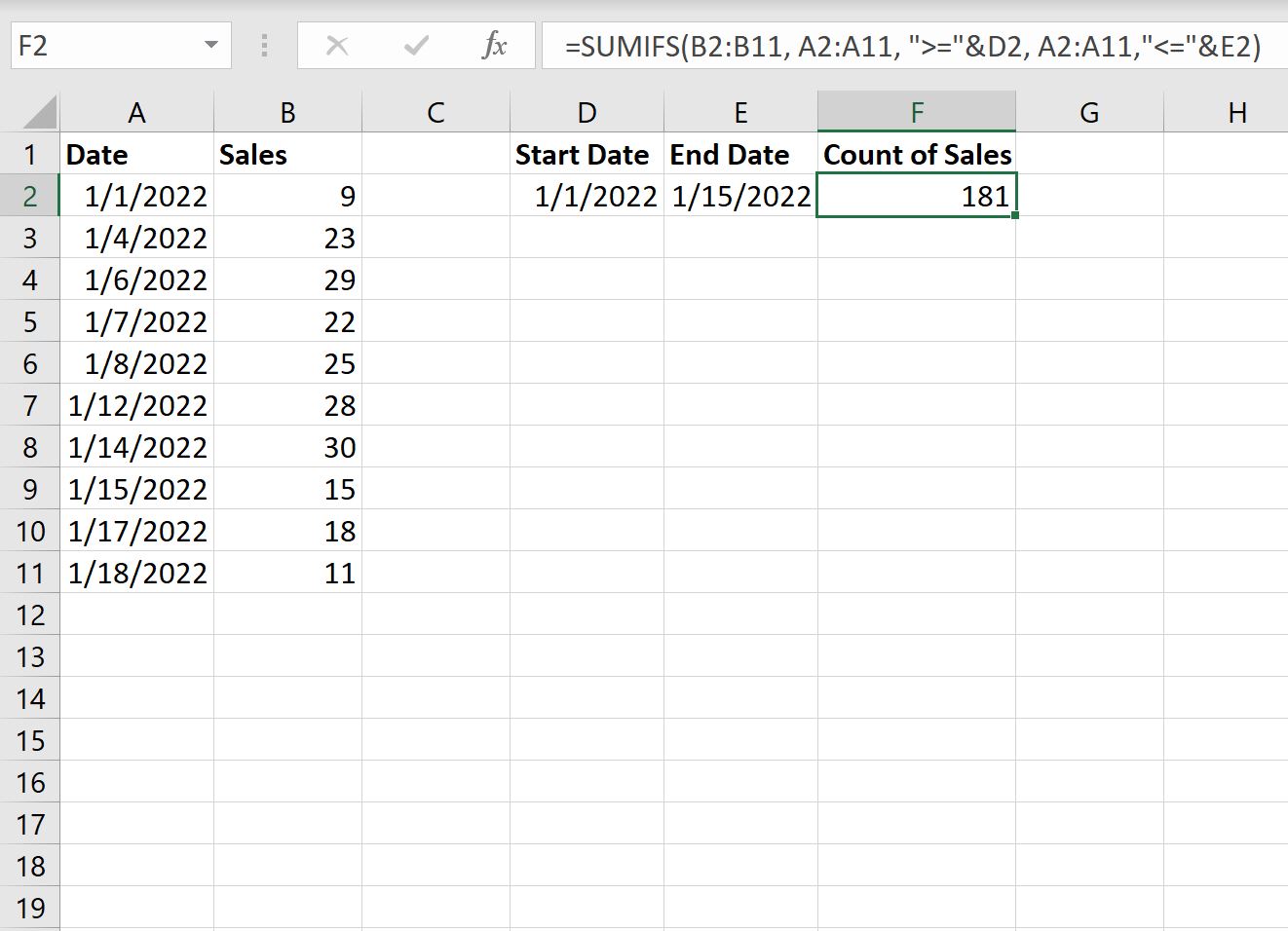
2022년 1월 1일부터 2022년 1월 15일 사이에 총 181 건의 판매가 이루어진 것을 확인할 수 있습니다.
추가 리소스
다음 자습서에서는 Excel에서 날짜 작업을 수행하는 방법에 대한 추가 정보를 제공합니다.
Excel에서 두 날짜 사이의 평균을 계산하는 방법
Excel에서 날짜별로 누계를 계산하는 방법
Excel에서 두 날짜의 차이를 계산하는 방법